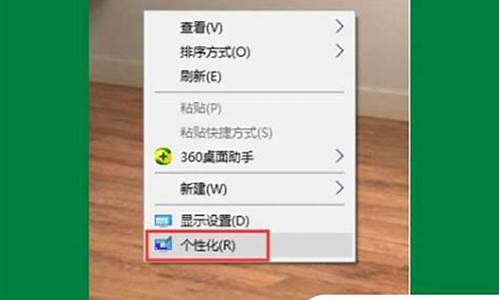电脑系统如何安全模式-安全模式电脑怎么操作
1.电脑怎样进入安全模式 如何进入安全模式修复系统
2.电脑如何进入安全模式 电脑进入安全模式的方法介绍
3.电脑如何进入安全模式启动
电脑怎样进入安全模式 如何进入安全模式修复系统
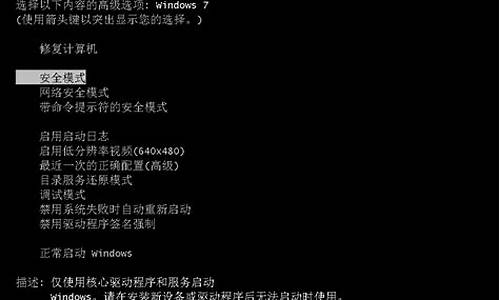
1、打开“开始”菜单,找到里面的“设置”
2、打开进入设置界面,找到里面的“更新和安全”
3、打开更新和安全,左侧的“修复”,点击高级启动中的“立即重启”按钮。
4、系统自动进入安全操作界面,选择“疑难解答”
5、进入疑难解答,选择“高级选项”
6、进入高级选项,里面有系统修复、启动修复、命令提示符、启动设置等,我们选择“启动设置”
7、进入启动设置界面,点击“重启”按钮,重启计算机
8、进入启动设置界面,有9个不同的选项,我们是进入安全模式,按一下键盘上的4或F4
9、这样win10就会自动进入安全模式了。
电脑如何进入安全模式 电脑进入安全模式的方法介绍
1、以win7电脑为例。方法一:开机按F8键。在重启或者电脑开机的时候,在进入Windows系统启动画面之前按下F8键,会出现系统多操作启动菜单了,有三个版本的安全模式可以选择,视自己需要选择,回车就直接进入安全模式了。
2、方法二:开机按Ctrl键。启动计算机的时候按住CTRL键不妨。会出现系统多操作启动菜单了,这个时候你只需要选择“安全模式”,就可以直接进入到安全模式了。
3、方法三:可是设置系统。使用window键+R组合键打开运行框,输入“msconfig”,然后按回车,在打开的系统配置中,找到引导选项,然后单击,选择window7的引导项,然后在“安全引导”的选项前打上勾就OK了,然后点击底部的“确定”保存。设置完后之后,重启系统就会自动进去安全模式了,如果要退出安全模式的话,按如上步骤,把安全引导的勾给取消就OK
电脑如何进入安全模式启动
相信大家经常会在电脑出现故障的时候,使用到电脑的安全模式功能,安全模式可以有效的帮助用户处理电脑系统的问题,不过有些小伙伴对于电脑如何进入安全模式启动的方法不是很了解,下面小编就来详细的教教大家电脑进入安全模式的步骤,大家可以来看看哦。
电脑如何进入安全模式启动?
方法一、
1.选择左下角[开始]-[设置];
2.选择[更新和安全];
3.点选[恢复]后,点选[立即重启];
4.重新开机进入WindowsRE(恢复环境)界面,点选[疑难解答];
5.点击[高级选项];
6.选择[启动设置];
7.选择[启动];
8.点选要进入的安全模式环境,一般状态下建议选择(4)启用安全模式;
9.选择后会进入安全模式。
方法二、
1.进入win10系统界面后,我们同时按下键盘快捷键中的“win+r”打开运行窗口,输入“msconfig”,然后点击确定;
2.此时会打开系统配置界面,我们点击“引导”选项卡,将“安全引导”勾选,最后点击“确定”;
3.接下来弹出重新启动提示窗口,点击“重新启动”就能进去安全模式了;
4.如果不需要再进入安全模式的话,我们回到系统配置界面,勾选“正常启动”即可。
方法三、
1.首先打开电脑进行开机,当出现windows图标之后长按电源键强制关机;
2.然后重复三次这样的操作,就会看到正在诊断修复界面,等待一会儿;
3.出现自动修复界面,选择右下角的高级选项;
4.选择“疑难解答”选项;
5.选择“高级选项”;
6.此时可以点击“启动设置”;
7.之后点击重启;
8.重启进入启动设置界面,按下F4即可启用安全模式。
以上就是小编为大家带来的电脑如何进入安全模式启动的方法步骤,希望能帮助到大家。
声明:本站所有文章资源内容,如无特殊说明或标注,均为采集网络资源。如若本站内容侵犯了原著者的合法权益,可联系本站删除。